解决 Windows 10 中 OBS 安装错误的全面指南
在您尝试在电脑上安装 OBS 软件时,可能会遇到各种阻止安装过程的错误。这是一种普遍存在的问题,通常是由于系统内部故障引起的。OBS 的安装问题会对用户造成不便,因为它会直接阻止他们下载必要的文件。在深入探讨造成此错误的原因以及如何成功在电脑上安装 OBS 之前,我们首先简要介绍一下 OBS 的功能。
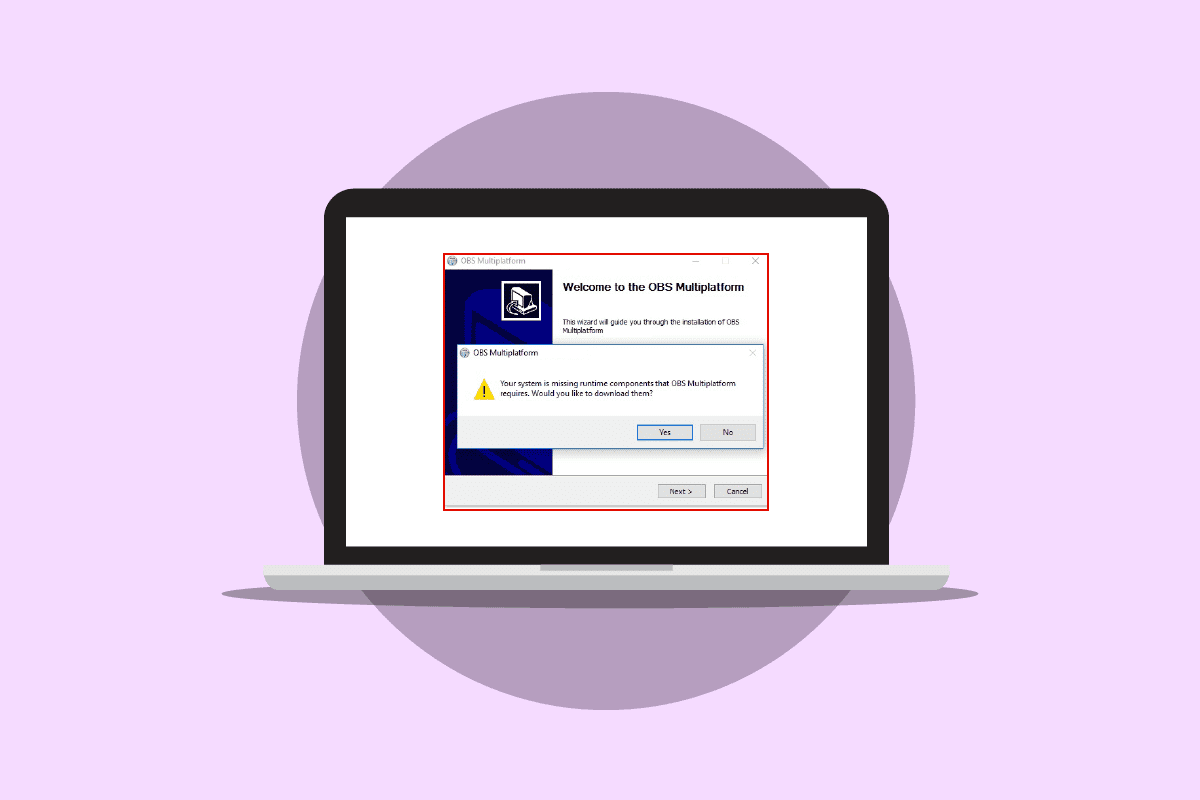
OBS,全称 Open Broadcaster Software,是一款不可或缺的离线视频录制工具。它允许用户创建和发布高质量的视频和音频内容。本指南将详细阐述安装 OBS 文件时可能出现错误的原因,并提供相应的解决方案。
导致 OBS 安装错误的常见原因
OBS 安装失败可能由多种因素引起,以下列出了一些常见原因:
- 不正确的 OBS 配置文件可能导致安装错误。
- 系统文件的损坏是导致此问题的另一个重要原因。
- 缺少必要的 Visual C++ 组件也是一个关键因素。
- 文件夹的系统级错误也可能导致安装问题。
- 不当的文件夹属性可能会干扰 OBS 的安装过程。
- 系统和 Windows 本身的错误也可能导致安装失败。
接下来,我们将介绍一系列方法,帮助您解决安装 OBS 文件时遇到的错误。
解决方法一:执行干净启动
如果您尝试了上述方法但问题仍然存在,可以尝试执行计算机的干净启动。通过执行干净启动,可以排除第三方软件的干扰。您可以在 Windows 10 中查找相关指南,了解如何安全地执行干净启动。
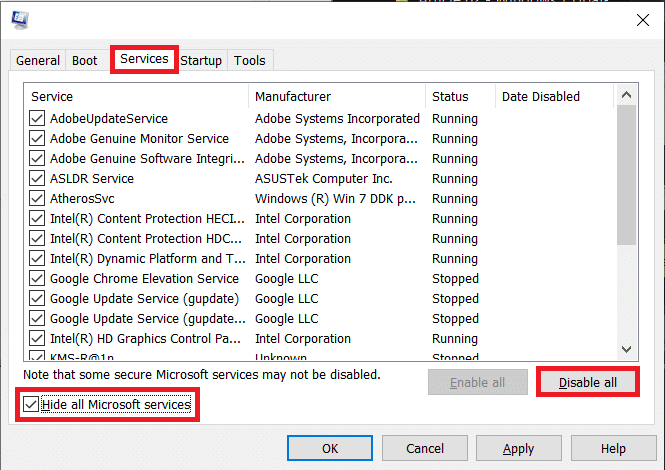
解决方法二:以管理员身份运行 OBS 安装程序
最先尝试的解决方法之一是以管理员身份运行 OBS 安装程序。管理员权限可以防止其他后台程序干扰安装过程,并允许 OBS 文件对您的计算机进行必要的更改。
1. 在您的计算机上,右键单击 OBS Studio 安装程序文件。
请注意:如果您没有安装文件,可以从 OBS 官方下载页面 获取。
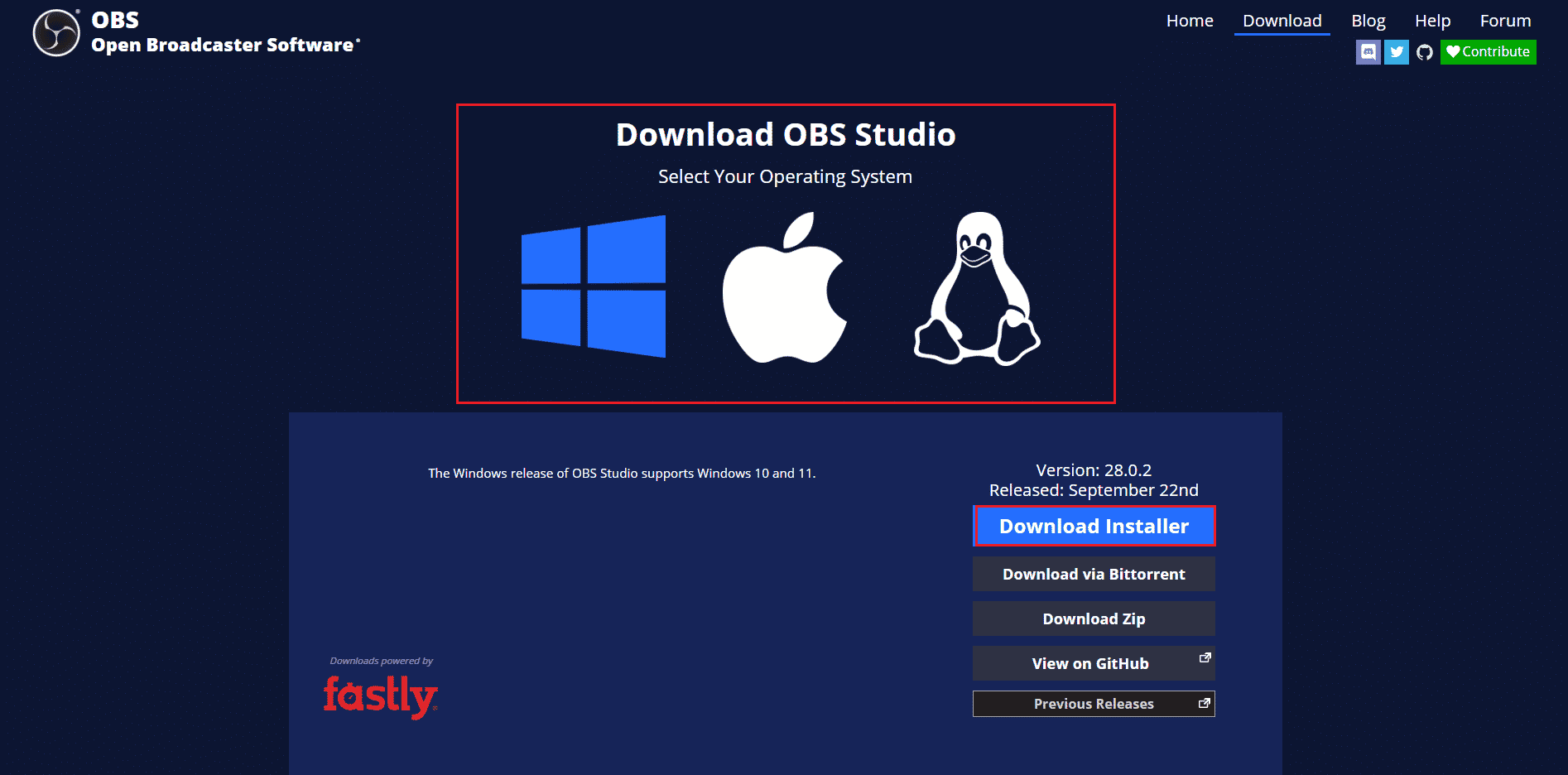
2. 选择 “以管理员身份运行”。
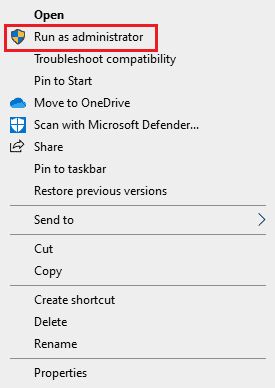
3. 在用户帐户控制 (UAC) 提示中,点击“是”以允许该文件在您的计算机上进行更改。
4. 点击 “下一步” 按钮,并按照说明安装 OBS Studio。
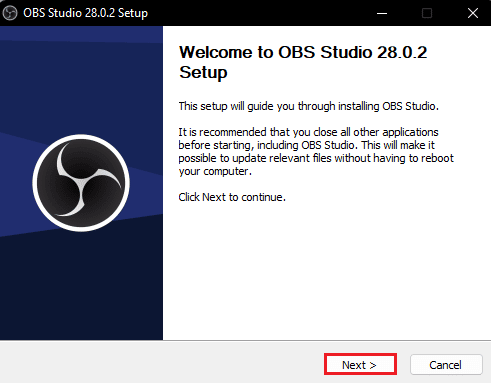
解决方法三:修复系统文件
OBS 安装错误的常见原因之一是系统文件的损坏。这些损坏的文件可能会导致多种系统问题,甚至可能导致系统崩溃。您可以使用 Windows 内置工具扫描并修复这些文件。您可以在 Windows 10 上查找相关指南,了解如何修复损坏的系统文件。
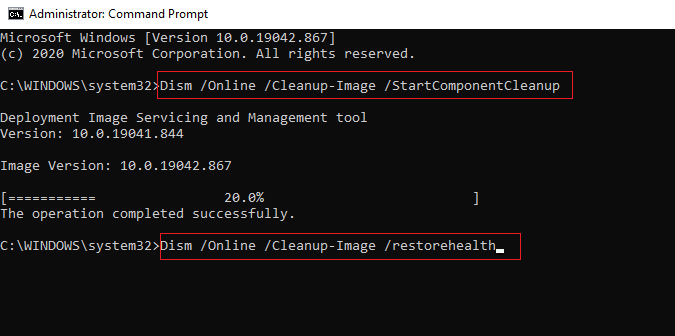
解决方法四:重新安装 Microsoft Visual C++ Redistributable
如果您的计算机缺少 Microsoft Visual C++ 组件,也可能在安装 OBS 文件时遇到错误。Visual C++ 组件是确保程序正常运行的重要组成部分。如果您的计算机缺少这些组件,可以手动下载并安装。请查找有关如何重新安装 Microsoft Visual C++ Redistributable 的指南,并按照步骤在您的计算机上安装必要的组件。
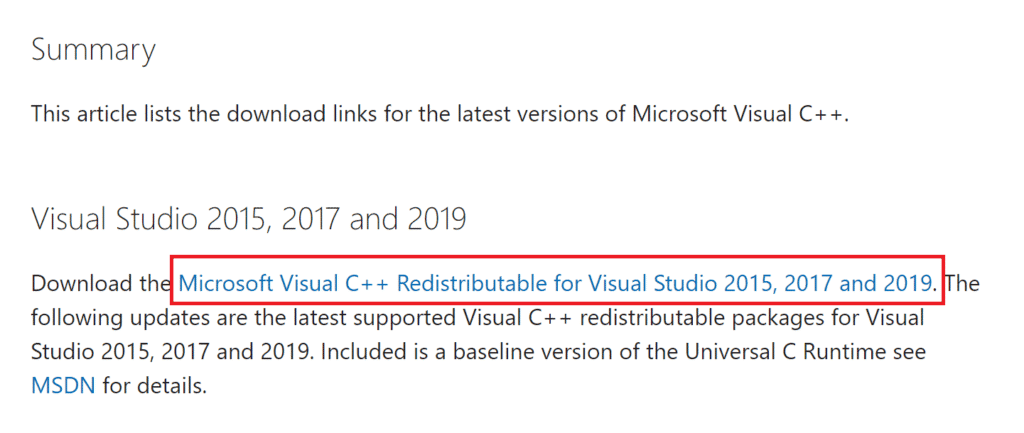
解决方法五:清除临时文件夹
有时,问题可能由计算机的临时性错误引起。在安全模式下清除计算机的临时文件夹,可以解决此类 OBS 安装问题。
1. 首先,在安全模式下启动计算机。请参考相关指南,了解如何在 Windows 10 中进入安全模式。
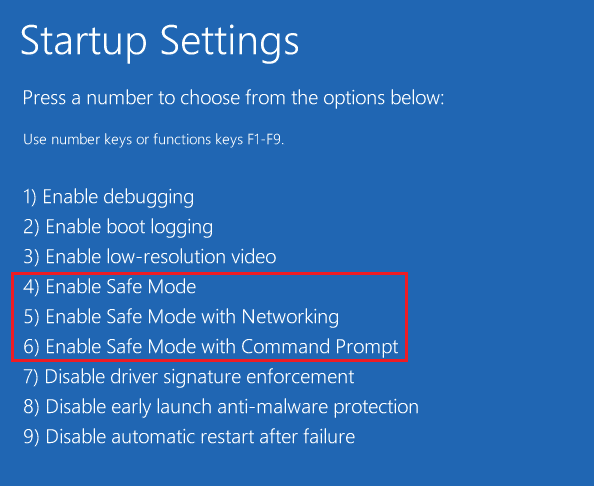
2. 同时按下 Windows 键和 R 键,打开 “运行” 对话框。
3. 输入 %temp%,然后按 Enter 键。
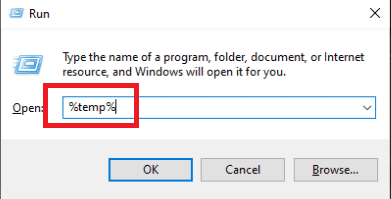
4. 同时按下 Ctrl + A 键,选择所有文件,然后按 Delete 键将其删除。
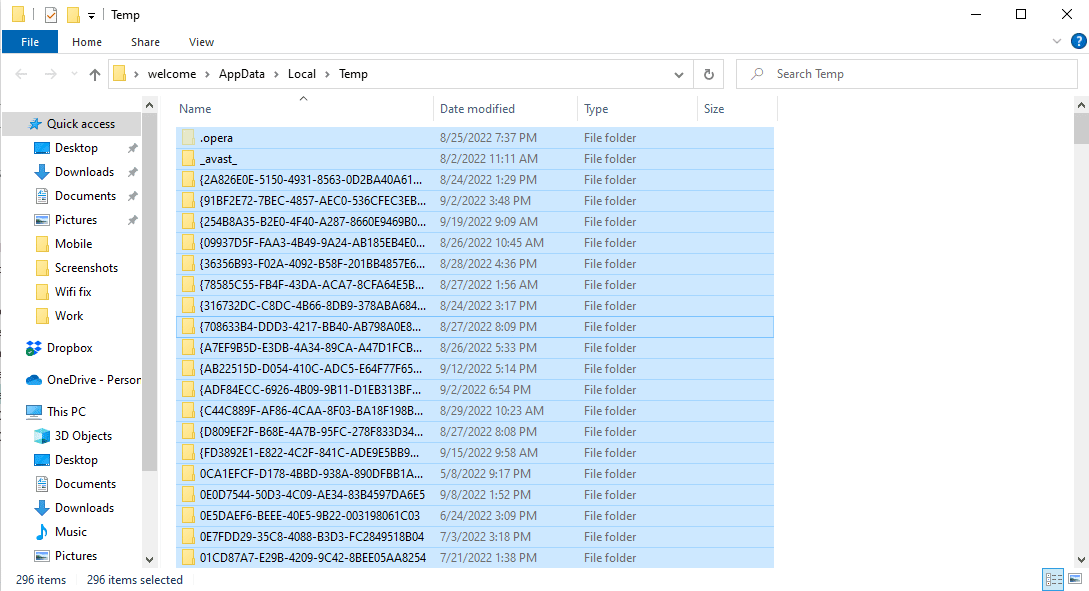
解决方法六:使用系统还原实用程序
如果您最近对计算机进行了更改,系统文件可能受到影响。这会导致系统错误,并在安装 OBS 文件时出现安装失败等问题。您可以使用系统还原实用程序,将您的计算机恢复到之前的状态。请查阅相关指南,了解如何在 Windows 10 中使用系统还原。
请注意:一般不建议使用系统还原,因为它可能会导致数据丢失。因此,请在执行此操作时谨慎操作。
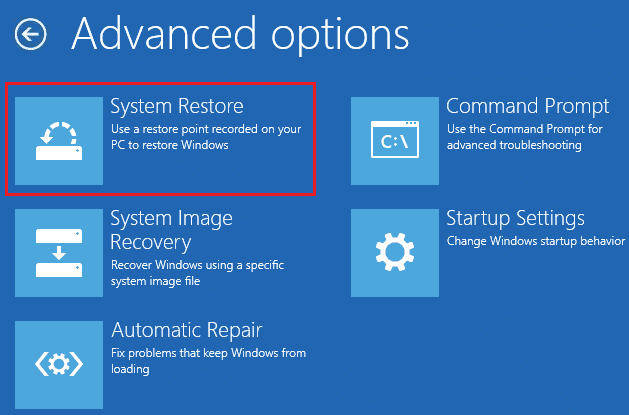
解决方法七:更改文件夹属性
许多用户报告称,更改文件夹属性帮助他们解决了 OBS 安装错误。您可以尝试更改文件夹属性,以解决 OBS 文件安装问题。这是一个解决多种 OBS 错误的方法。用户可以更改文件夹的设置以解决问题。
1. 右键单击导致错误的文件夹,然后选择“属性”。
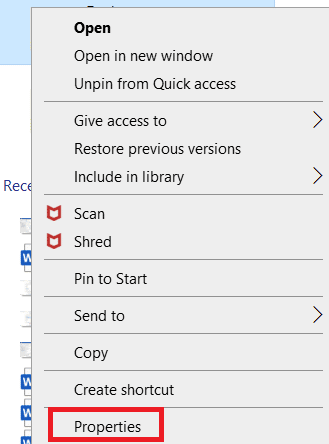
2. 导航到 “安全” 选项卡,然后点击 “编辑”。
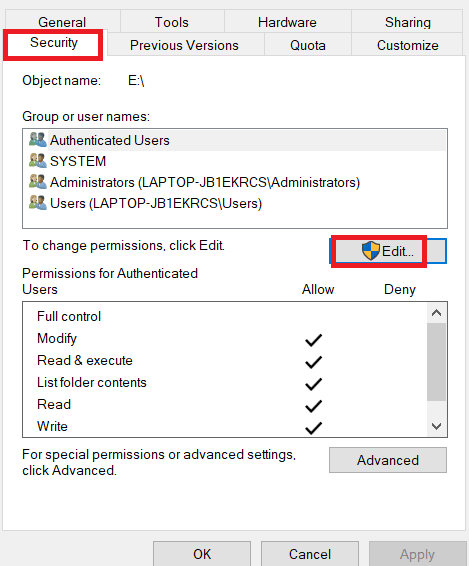
3. 选择 “系统”,然后点击 “添加”。
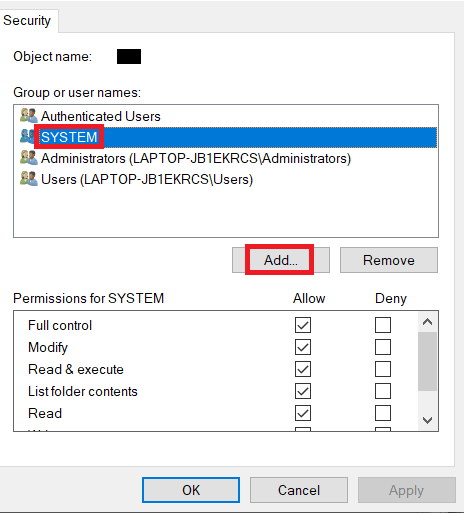
4. 在“输入对象名称”下,选择“所有人”,然后点击 “确定”。
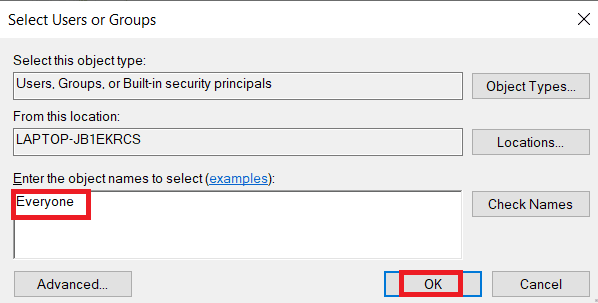
5. 选择 “所有人”,然后在 “允许” 下选中所有框,点击 “应用”。
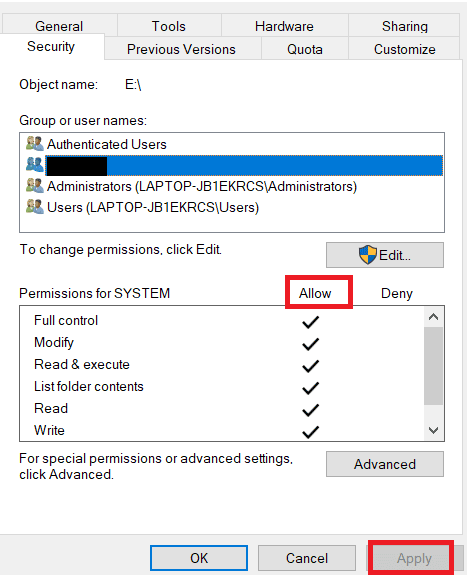
6. 导航到 “共享” 选项卡,然后点击 “共享…”。
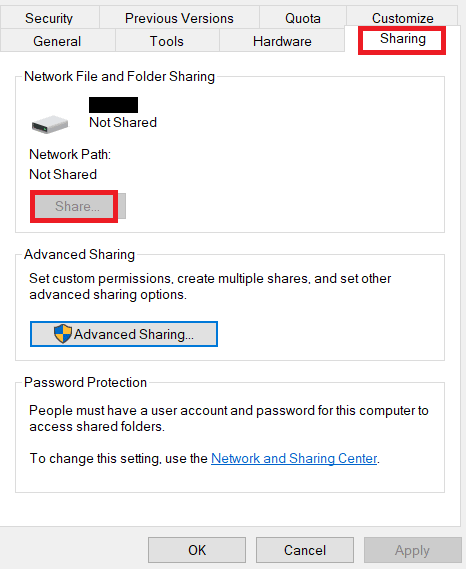
7. 选择 “所有人”,然后点击 “添加” 按钮。
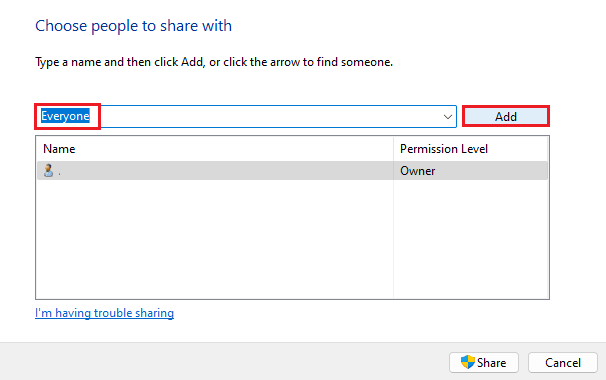
8. 将权限级别更改为 “读/写”。
9. 点击“共享”,然后点击“是”以允许公开共享。
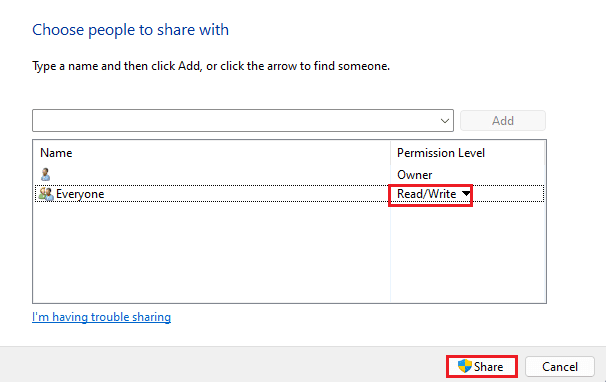
10. 最后,点击 “完成” 并 重启您的计算机。
解决方法八:重置您的电脑
如果之前的方法都无效,您可以尝试通过在计算机上全新安装 Windows 来解决此问题。全新安装可以解决由 Windows 引起的所有问题,许多用户认为此方法非常有效。请查阅关于如何进行 Windows 10 全新安装的指南,安全地执行全新安装。
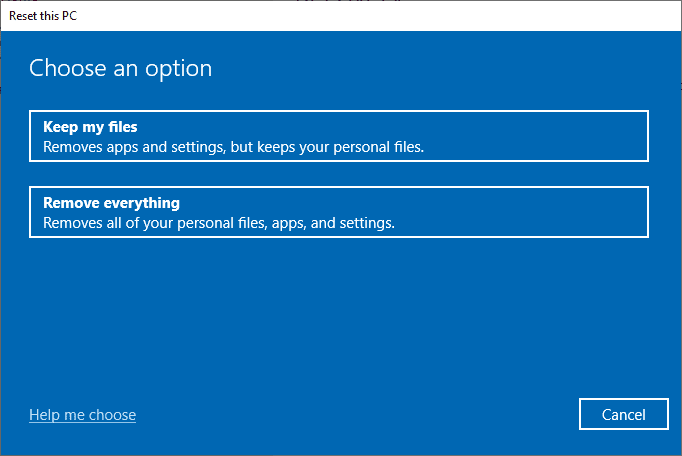
常见问题 (FAQ)
Q1. 为什么 OBS 文件无法在我的计算机上安装?
答:OBS 文件无法安装可能有多种原因,例如系统文件损坏或文件夹属性不正确。
Q2. 系统文件会导致 OBS 文件出错吗?
答:损坏的系统文件可能会导致 OBS 文件安装错误。您可以通过运行 SFC 和 DISM 扫描修复文件来解决此问题。
Q3. 我应该下载 Visual C++ 来修复 OBS 错误吗?
答:当您的计算机缺少 Visual C++ 组件时,您可能会遇到安装错误。您可以通过下载最新版本的 Microsoft Visual C++ Redistributable 来解决此问题。
***
我们希望本指南对您有所帮助,让您能够成功解决计算机上的 OBS 安装错误问题。请告诉我们哪种方法最适合您。如果您有任何建议,请在评论区留言。